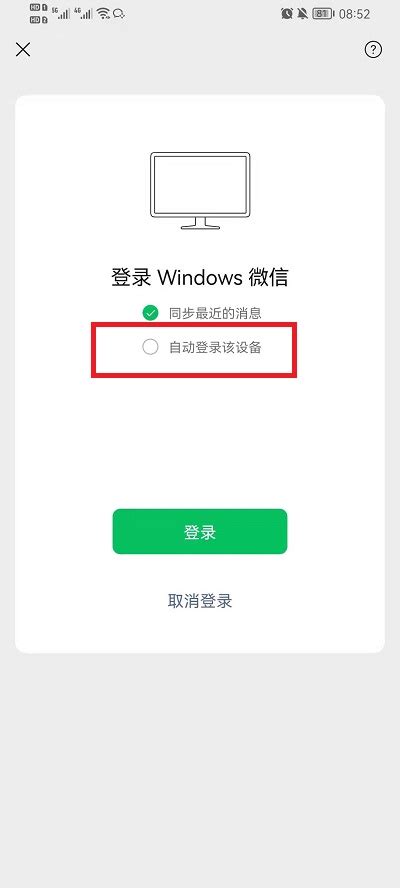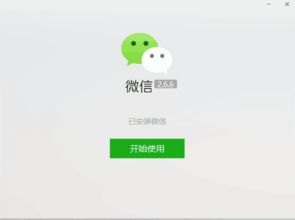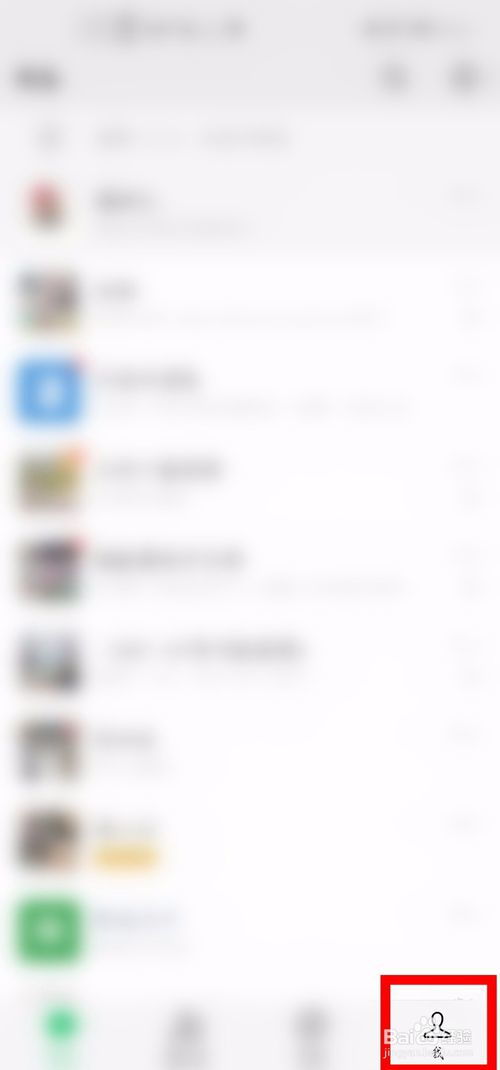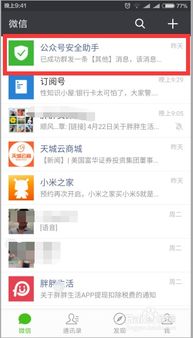微信如何登录?

在如今数字化的生活中,微信已成为我们日常沟通、支付、社交的重要工具。但偶尔,我们可能会遇到登录问题,比如忘记密码、账号异常等。别担心,这篇微信登录全攻略将带你一步步解决这些烦恼,确保你能轻松上手,随时保持与亲友的联系。
一、基础登录方式
1. 账号密码登录
这是最传统的登录方式,适用于所有微信用户。
步骤一:打开微信APP,点击屏幕下方的“登录”按钮。
步骤二:在登录界面,选择“账号密码登录”。
步骤三:输入你的微信号(手机号/邮箱/微信号)和密码。
步骤四:点击“登录”按钮,验证成功后即可进入微信主界面。
2. 短信验证码登录
当你忘记密码或想要更便捷的登录方式时,短信验证码是个不错的选择。
步骤一:打开微信APP,点击“登录”。
步骤二:选择“短信验证码登录”。
步骤三:输入你的手机号,点击“下一步”。
步骤四:接收并输入短信验证码。
步骤五:点击“登录”,验证成功后即可进入微信。
二、找回密码
如果忘记了微信密码,别担心,你可以通过以下方式找回。
1. 通过手机号找回
步骤一:在微信登录界面,点击“找回密码”。
步骤二:选择“已绑定手机号”,点击“下一步”。
步骤三:输入你的手机号,点击“下一步”。
步骤四:接收并输入短信验证码。
步骤五:设置新的微信密码,点击“完成”。
2. 通过绑定的邮箱找回
步骤一:在微信登录界面,点击“找回密码”。
步骤二:选择“已绑定邮箱”,点击“下一步”。
步骤三:输入你的邮箱地址,点击“下一步”。
步骤四:登录你的邮箱,查收并点击微信发送的找回密码链接。
步骤五:设置新的微信密码,点击“确定”。
3. 通过申诉找回
如果以上方式都无法找回,你还可以通过申诉来找回微信账号。
步骤一:在微信登录界面,点击“找回密码”。
步骤二:选择“申诉找回微信账号密码”。
步骤三:根据提示,填写你的微信账号相关信息,如绑定的手机号、微信号、注册时间等。
步骤四:上传身份证照片等相关证明材料。
步骤五:填写接收申诉结果的手机号或邮箱。
步骤六:提交申诉,等待微信官方审核。审核通过后,你将收到新的账号密码或重置密码的链接。
三、微信账号安全保护
为了保护你的微信账号安全,建议采取以下措施。
1. 设置复杂密码
选择一个包含大小写字母、数字和特殊符号的复杂密码,避免使用生日、电话号码等容易被猜测的信息。
2. 绑定手机号和邮箱
绑定你的手机号和邮箱,可以增加账号的安全性。即使密码丢失,你也能通过手机号或邮箱找回。
3. 开启账号保护
在微信设置中,开启“账号与安全”中的“账号保护”功能。这样,当你尝试在其他设备上登录时,微信会要求你进行身份验证。
4. 定期更换密码
为了进一步提高账号的安全性,建议定期更换微信密码。
5. 防范钓鱼链接
避免点击来自不可信来源的链接,尤其是那些要求你输入账号密码的链接。这些可能是钓鱼链接,旨在窃取你的个人信息。
四、登录问题排查
如果你遇到登录问题,如账号异常、登录失败等,可以尝试以下方法进行排查和解决。
1. 检查网络连接
确保你的手机或电脑已连接到互联网,并且网络信号良好。
2. 清理微信缓存
过多的缓存可能导致微信运行不稳定,影响登录。尝试清理微信缓存后重新登录。
步骤一:打开手机设置,找到“应用管理”。
步骤二:在应用列表中找到微信,点击进入。
步骤三:点击“存储”,选择“清理缓存”。
3. 重启设备
有时候,简单的重启设备就能解决登录问题。
4. 更新微信版本
确保你使用的是最新版本的微信。旧版本的微信可能存在一些已知问题,影响登录。
步骤一:打开应用商店(如App Store、华为应用市场等)。
步骤二:搜索“微信”,查看是否有新版本更新。
- 上一篇: 轻松掌握:微信查询剩余火车票步骤
- 下一篇: 英雄联盟中德邦总管赵信上单中单如何出装?
-
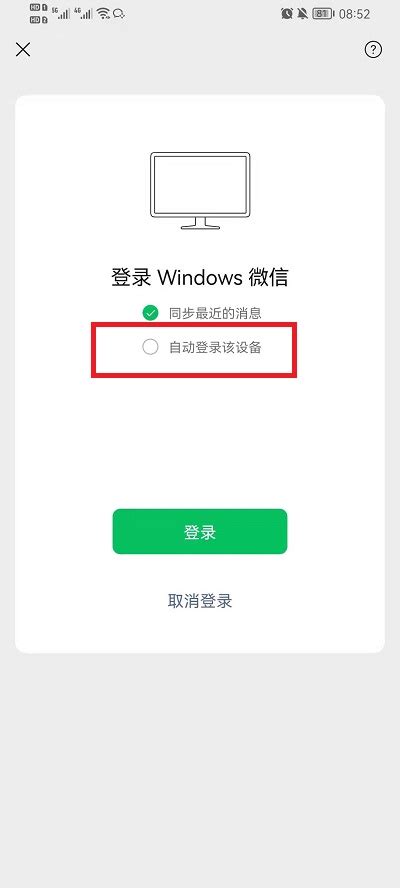 微信PC端如何实现自动登录设置?资讯攻略11-09
微信PC端如何实现自动登录设置?资讯攻略11-09 -
 轻松指南:如何通过微信快速登录GEC平台资讯攻略12-04
轻松指南:如何通过微信快速登录GEC平台资讯攻略12-04 -
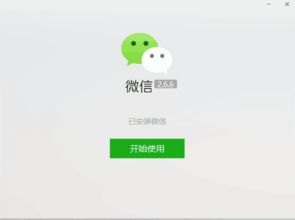 电脑版微信如何登录?资讯攻略11-06
电脑版微信如何登录?资讯攻略11-06 -
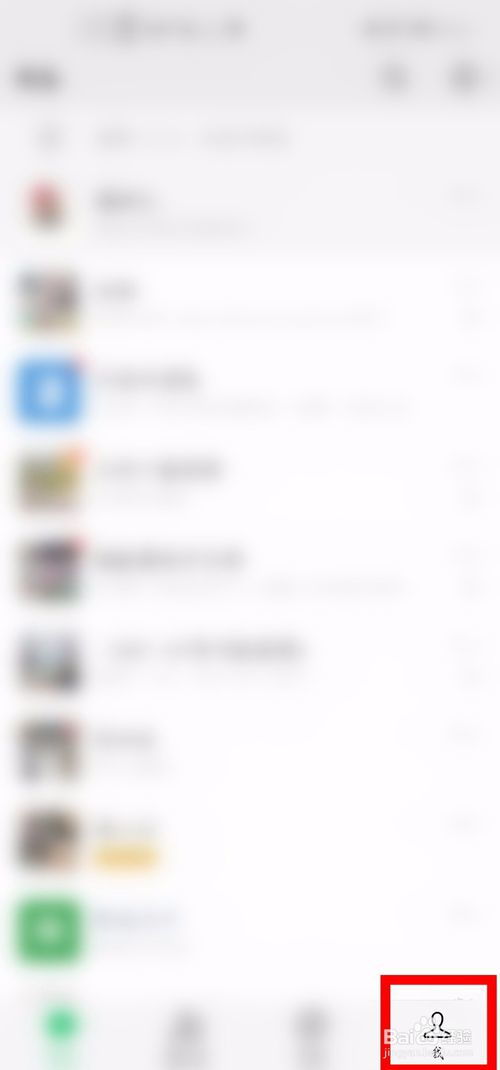 如何一键清除微信中曾登录过的设备记录?资讯攻略11-30
如何一键清除微信中曾登录过的设备记录?资讯攻略11-30 -
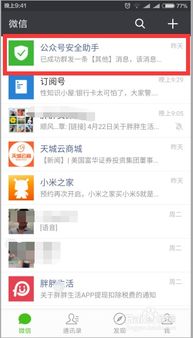 如何在手机上登录微信公众号管理平台资讯攻略11-29
如何在手机上登录微信公众号管理平台资讯攻略11-29 -
 轻松掌握:如何在网页上登录微信资讯攻略11-10
轻松掌握:如何在网页上登录微信资讯攻略11-10